windows还原系统快捷键
创始人
2025-03-12 18:22:40
0次
Windows系统还原快捷键一览,轻松应对系统故障

在电脑使用过程中,系统故障是难以避免的问题。当遇到系统崩溃、运行缓慢等情况时,及时进行系统还原可以帮助我们快速恢复电脑的正常使用。本文将为您介绍一些常用的Windows系统还原快捷键,帮助您轻松应对系统故障。
一、Windows 10系统还原快捷键
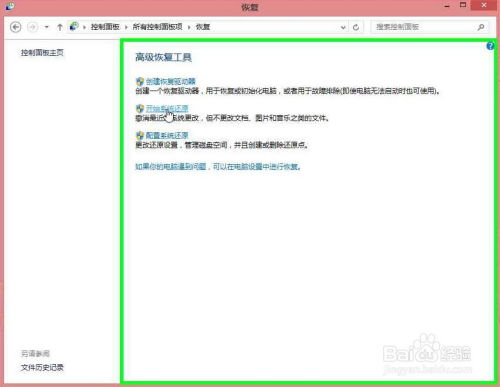
方法一:还原到出厂设置状态
1. 按下快捷键Win + I打开设置界面。
2. 点击“更新与安全”。
3. 在左侧栏找到“恢复”,然后点击。
4. 在右侧找到“重置此电脑”,点击“开始”按钮。
5. 按照提示选择相关操作即可。
方法二:win10一键还原备份系统
这个方法需要之前有给系统备份过。具体操作步骤如下:
1. 按下快捷键Win + I打开设置界面。
2. 点击“更新与安全”。
3. 在左侧栏找到“恢复”,然后点击。
4. 在右侧找到“创建恢复驱动器”,点击“开始”按钮。
5. 按照提示操作,将系统备份到U盘或移动硬盘。
二、Windows 7系统还原快捷键
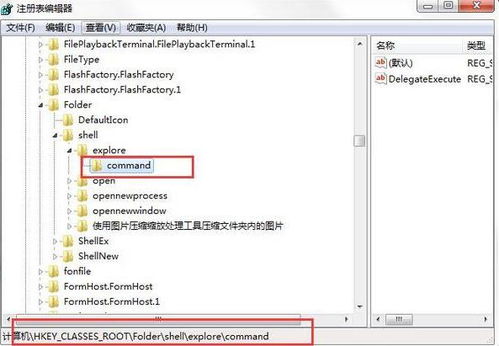
方法一:通过控制面板还原系统
1. 打开控制面板,点击“系统和安全”。
2. 点击“系统”,然后在左侧找到“系统保护”。
3. 点击“创建”,按照提示创建系统还原点。
4. 在需要还原系统时,点击“系统还原”,选择合适的还原点进行还原。
方法二:通过系统还原向导还原系统
1. 按下快捷键Win + R,输入“rstrui”并按回车。
2. 在系统还原向导中,选择合适的还原点进行还原。
三、Windows系统还原注意事项
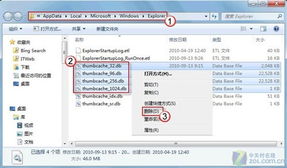
在使用系统还原功能时,请注意以下事项:
在还原系统之前,请确保备份重要数据,以免丢失。
在还原系统过程中,请勿关闭电脑,以免造成数据丢失或系统损坏。
如果系统还原失败,可以尝试使用系统安装光盘或U盘启动电脑,进入安全模式进行修复。
相关内容
热门资讯
安卓系统安装不了instagr...
安卓系统无法安装Instagram的常见原因及解决方案随着社交媒体的普及,Instagram已成为全...
希沃安卓系统重置,轻松恢复设备...
亲爱的读者们,你是否也和我一样,对希沃智能平板的安卓系统重置充满了好奇呢?想象你的平板突然卡住了,屏...
vivo手机系统和安卓系统吗,...
你有没有想过,你的vivo手机里那个神秘的操作系统,它到底是不是安卓系统呢?别急,让我来给你揭秘这个...
鸿蒙降级安卓10系统,操作指南...
你有没有想过,你的手机系统也能来个华丽丽的变身?没错,就是那个最近风头无两的鸿蒙系统。不过,你知道吗...
安卓系统咋设置录音,轻松开启录...
你有没有想过,有时候想要记录下生活中的点点滴滴,却发现手机录音功能设置得有点复杂?别急,今天就来手把...
安卓系统激活苹果手表,跨平台使...
你有没有想过,即使你的手机是安卓的,也能让那炫酷的苹果手表在你的手腕上翩翩起舞呢?没错,就是那个一直...
呼叫转移安卓系统,设置、操作与...
手机里总有一些时候,你不想接电话,但又不想错过重要的来电。这时候,呼叫转移功能就派上大用场啦!今天,...
安卓系统怎么不能youtube...
你的安卓系统为何无法访问YouTube?在数字化时代,YouTube已成为全球数十亿用户的热门视频网...
windows操作系统文件后缀...
Windows操作系统文件后缀显示状态详解在Windows操作系统中,文件后缀名是标识文件类型的重要...
安卓系统怎么设置呼叫,呼叫设置...
手机响了!是不是又有人找你啦?别急,别急,今天就来教你怎么在安卓手机上设置呼叫转移,让你的电话生活更...
